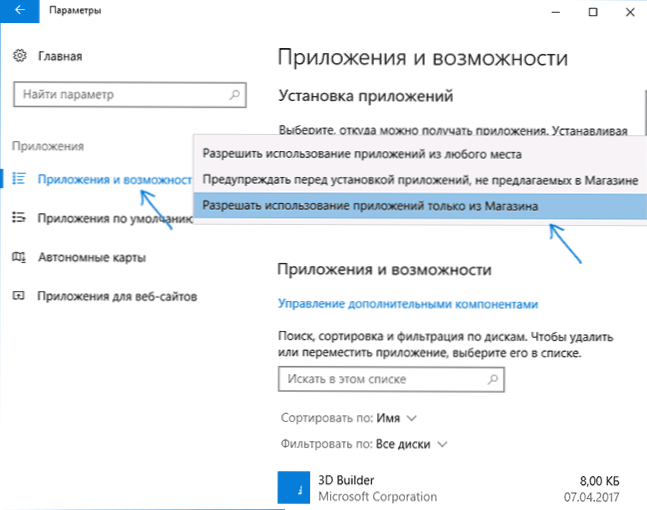U Windows 10 Creators Update (verzija 1703) uvedena je nova zanimljiva značajka - zabrana pokretanja programa za radnu površinu (tj. Obično pokrećete izvršnu .exe datoteku) i dopuštenje za korištenje samo aplikacija iz Trgovine.
U Windows 10 Creators Update (verzija 1703) uvedena je nova zanimljiva značajka - zabrana pokretanja programa za radnu površinu (tj. Obično pokrećete izvršnu .exe datoteku) i dopuštenje za korištenje samo aplikacija iz Trgovine.
Takva zabrana zvuči kao nešto što nije baš korisno, ali u nekim situacijama i za neke namjene može biti traženo, posebno u kombinaciji s omogućavanjem pokretanja pojedinačnih programa. Kako zabraniti pokretanje i dodati zasebne programe na "bijeli popis" - dalje u uputama. Također na ovoj temi može biti korisno: Roditeljska kontrola sustava Windows 10, kiosk modu sustava Windows 10.
Postavljanje ograničenja u pokretanju programa koji nisu pohranjeni
Da biste zabranili pokretanje aplikacija koje nisu iz trgovine Windows 10, slijedite ove jednostavne korake.
- Idite na Postavke (tipke Win + I) - Aplikacije - Aplikacije i značajke.
- U stavci "Izaberite gdje možete dobiti programe" postavite jednu od vrijednosti, na primjer, "Dopusti korištenje programa samo iz Trgovine".
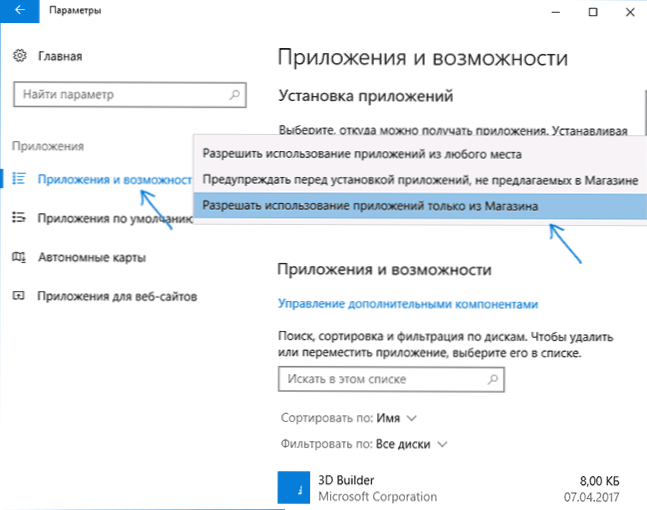
Nakon promjene, sljedeći put kada pokrenete bilo koju novu exe datoteku, vidjet ćete prozor s porukom da "Postavke računala omogućuju vam instaliranje samo provjerenih aplikacija iz trgovine na njemu".

U isto vrijeme ne biste trebali zavarati "Instaliraj" u ovom tekstu - točna ista poruka bit će kada pokrenete programe exe treće strane, uključujući one koji ne zahtijevaju administrativna prava za rad.
Omogućavanje pokretanja pojedinačnih Windows 10 programa
Ako prilikom postavljanja ograničenja odaberite stavku "Upozorenje prije instaliranja aplikacija koje se ne nude u Trgovini", a kada pokrenete programe treće strane, vidjet ćete poruku "Aplikacija koju pokušavate instalirati nije potvrđena aplikacija iz Trgovine".

U tom će slučaju biti moguće kliknuti gumb "Install Anyway" (ovdje, kao u prethodnom slučaju, to je ekvivalentno ne samo instalaciji, nego i jednostavnom pokretanju prijenosnog programa). Nakon pokretanja programa jednom, sljedeći put će se pokrenuti bez zahtjeva - tj. bit će na "bijelom popisu".
Dodatne informacije
Možda u ovom trenutku čitatelj nije potpuno jasno kako se može opisati opisana značajka (uostalom, u bilo kojem trenutku možete isključiti zabranu ili dati dopuštenje za pokretanje programa).
Međutim, to može biti korisno:
- Ograničenja se primjenjuju na druge Windows 10 račune bez administratorskih prava.
- Na računu koji nije administrator ne možete promijeniti postavke dozvola pokretanja aplikacije.
- Aplikacija koju je dopustio administrator postaje dopušten na drugim računima.
- Da biste pokrenuli program koji nije dopušten s redovitog računa, morat ćete unijeti administratorsku lozinku. U ovom slučaju, za bilo koji program .exe potreban je zaporka, a ne samo za one od kojih se traži da "Omogući izmjene na računalu" (za razliku od kontrole UAC računa).
tj Predložena funkcija omogućuje vam da više kontrolirate što obični korisnici Windowsa 10 mogu pokrenuti, povećati sigurnost i korisnicima onemogućiti korištenje jednog administratorskog računa na računalu ili prijenosnom računalu (ponekad čak i s onemogućenim UAC-om).